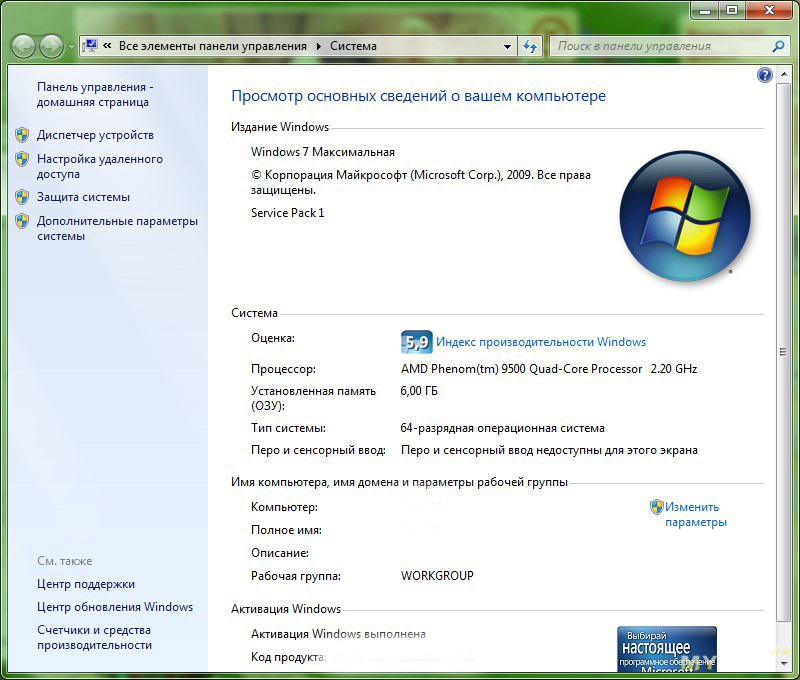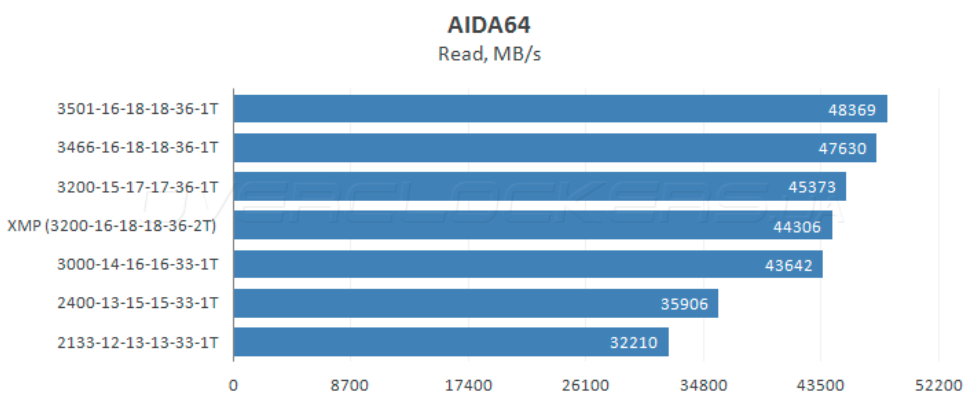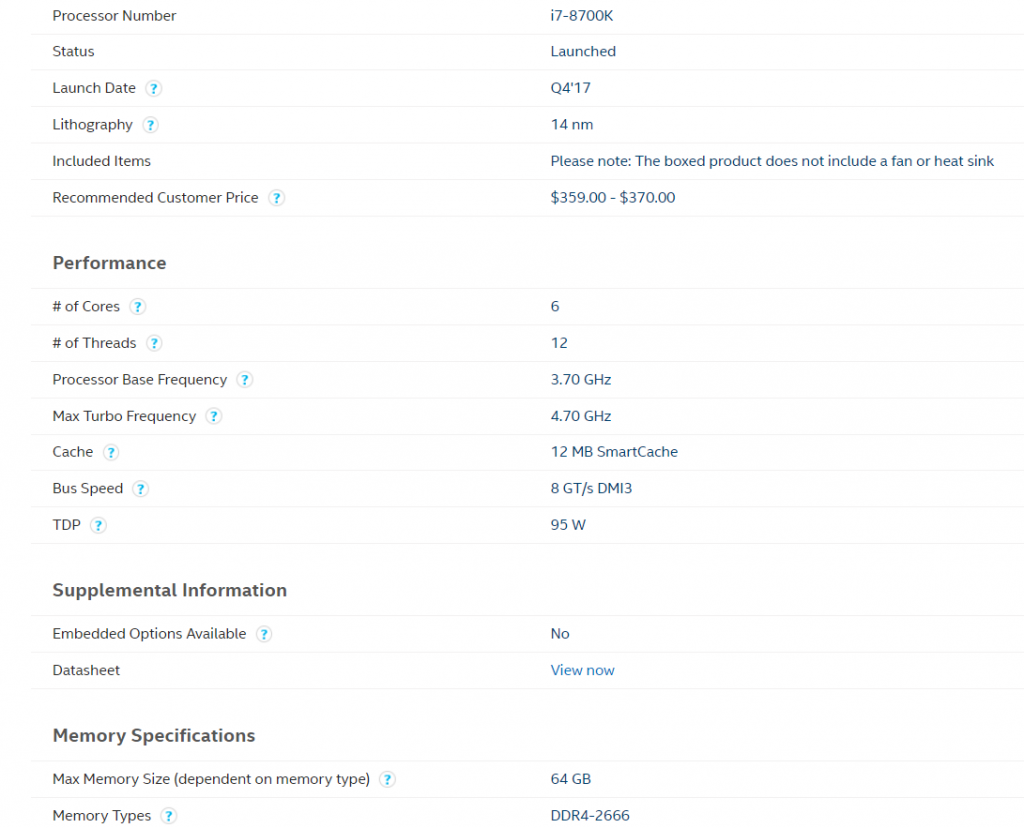СРЫВ ПОКРОВОВ: оказывается, есть некая ОСОБЕННАЯ ПРОПРИЕТАРНАЯ ддр2 оперативная память ВЫСОКОЙ ПЛОТНОСТИ, которая работает только под AMD процы и только на определенных чипсетах. Я серьезно. Типа вот такой: www.ebay.com/itm/New-4GB-PC2-6400-DDR2-800MHZ-240p.
По сути: планки ддр2 на 4 гб существуют, берите любую. Если хотите себя обезопасить от случайной покупки ОСОБЕННОЙ ПРОПРИЕТАРНОЙ ОПЕРАТИВКИ, просто не покупайте производства AMD.
P. S. господи, какой только !@#$% не придумают. После такого ОСОБЕННЫЕ ПРОПРИЕТАРНЫЕ ЖЕСТКИЕ ДИСКИ уже не удивляют.
- Цена: $15.99 брал за $8,71
- Перейти в магазин
Сегодняшний мой обзор будет посвящен сдающему позиции и даже можно в полной мере считать устаревшему типу памяти, а именно DDR2 с пометкой — только для AMD.
Давным давно я уже писал обзор на похожий модуль памяти. Тоже 4 Гб, тоже для АМД. В нем можно почерпнуть информацию, почему обозреваемые модули подходят только для процессоров АМД и с большой вероятностью не будут работать на процессорах Интел.
Модуль памяти был заказан с целью хоть немного продлить агонию старого системного блока десятилетней давности. Ранее был заменен процессор на AMD Phenom X4 9500, купленный на алиэкспресс примерно за $10. Производительность конечно же прибавилась по сравнению с Athlon 64X2 3600+. Теперь настал черед добавить оперативной памяти.
Решение проблемы было такое — стоявшие модули 1Gb+512Mb отдаются нуждающимся. Из закромов извлекаем модуль на 2Gb и докупаем еще 4Gb. Для большинства задач более чем приемлемо выходит, памяти много не бывает.
Итак, пакет был получен:
Тут все, как всегда, обычный мелкий пакет, прослеживаются контуры содержимого, вероятно пакетом немного играли в волейбол.
Достаем модуль памяти — упакован в пластиковую индивидуальную упаковку. В свое время такую упаковку я начал замечать сначала на памяти фирмы Кингстон, вероятно позже она стала популярной и у других производителей. Впрочем на упаковке никакой маркировки нет, а хотелось бы. 
Стикер магазина с кодом, по которому можно наверное найти данный товар на сайте бангуд. 
Внешний вид модуля памяти с обоих сторон:
Бросается в первую очередь 2х этажное расположение модулей памяти, в остальном все как всегда, куча мелких конденсаторов, резисторные сборки, по центру микросхема памяти с данными spd. Наклейки с данными о модуле памяти нет, жаль, но не смертельно. 
Плата выглядит новой, покрытие контактов похоже на позолоченное. На фото модуль после того, как пару раз вставляли в материнскую плату. 
Желающим оценить качество изготовления и пайки. Вопросов не вызывает, по крайней мере на фото. 

Копнем немного глубже:
Теперь перейдем к интересному, а именно чипам. Что бросается в глаза, так это разные даты изготовления, что подтверждает, хоть и косвенно выводы с вышеуказанного обзора. 
В первую очередь пробуем искать по маркировке D9HMX и находим одну из страничек в которой упоминается производитель чипов Микрон. Уже хоть что-то, копаем дальше и натыкаемся на следующую страничку на которой показан модуль 2GB PC2-6400 DDR2-800 ECC Registered 240PIN DIMM. Не то, что бы неожиданно, скорее наоборот. Регистровая память с контролем четности. Как правило применяется в серверах. DDR2-800 — еще часть информации.
Продолжим поиски. Оказывается на таких чипах выпускалась память достаточно именитая, бренд Crucial Technology, смотрим вот тут
Нашей памяти в списке конечно нет, но упоминается модуль на 2Gb, производитель чипов Микрон и опять память регистровая, низкопрофильная. Что бы окончательно убедиться в том, что модуль сделан из б/у чипов и такой конфигурации в природе не существовало ранее, заходим на сайт Микрон и смотрим, какие модули выпускались на базе наших чипов в разделе 4Gb — а никакие!
Теперь встает вопрос, стоит ли покупать в интернет магазине или же лучше купить локально, раз и там и тут модули лет 10 как сняты с производства, а может и вообще не стоит вкладываться в морально устаревшую технику?
Переходим к тестированию:
Вставляем модуль в материнскую плату и включаем компьютер. Компьютер отозвался однократным писком динамика и я полез в биос:
Системный блок все тот же, что и в предыдущем обзоре. Настройки установились автоматом согласно данных spd модуля. 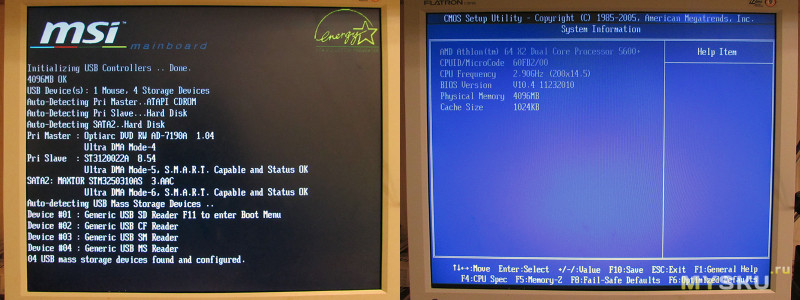
Данные временные конечно не рекордные и занижены вероятно с целью получить большую стабильность на б/у чипах, но оставим как есть. Разгонять полумертвый системный блок занятие неблагодарное. 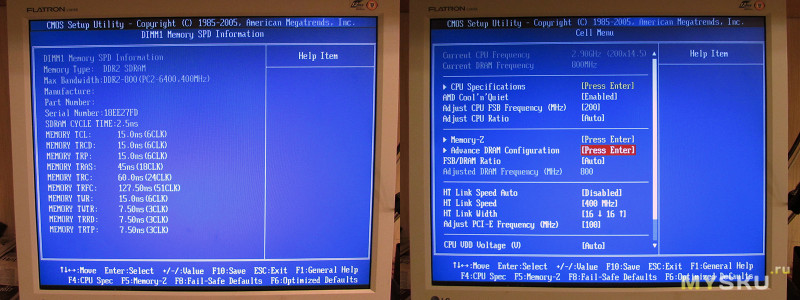
Загружаем операционную систему (Win7 32бит). Свободная память по сравнению с первоначальными 1.5 Gb радует. 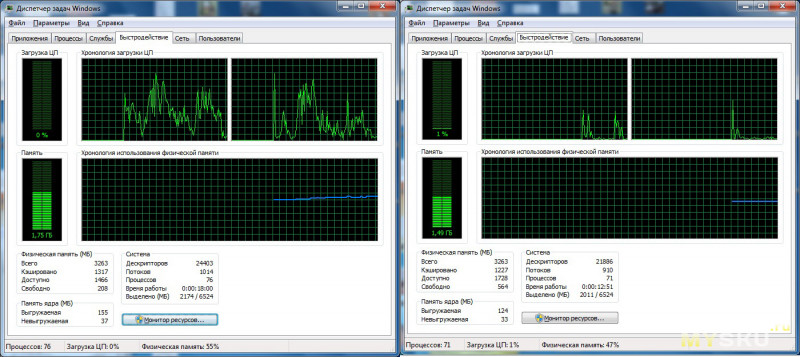
Запускаем тестовую утилиту CPU-Z:
Она не даст соврать и выложит всю подноготную на поверхность. Но опять же данные берет из биоса и из spd. 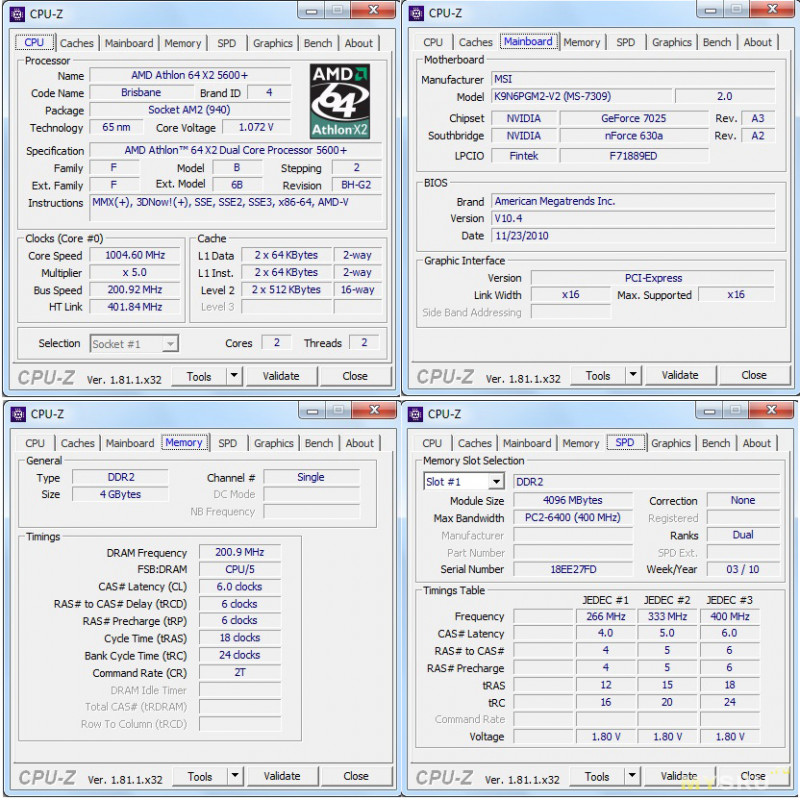
Проконтролируем другой программой, так же популярной, заодно и протестируем.
Запускаем AIDA64:
Хехе, дата выпуска 2010 год, нормально. Ну хоть напряжение не завысили и на этом спасибо. 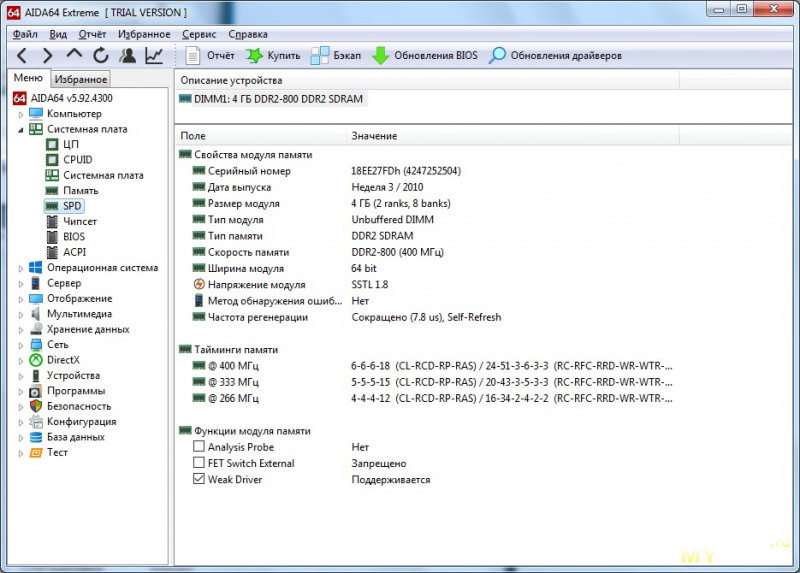
Тест:
Кстати, модуль с прежнего обзора работает в этой же конфигурации чуть быстрее, в пределах погрешности конечно. 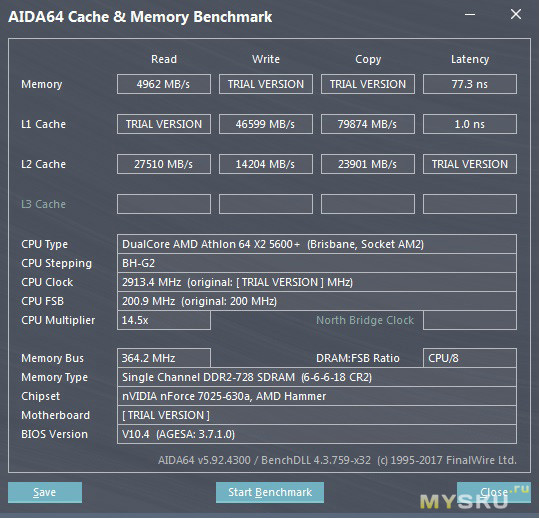
Скриншот рабочего стола, куда память переехала на ПМЖ и прекрасно себя чуствует в паре с другой планкой.
Последнее запланированное вливание в морально устаревший системный блок — установка SSD диска под систему на 60Gb, который был куплен так же в интернет магазине и длительное время из за малого объема был не востребован. Решил что поставлю на ssd только систему, все остальное на жесткие диски. должно хватить впритык. Дальше — свалка истории.
Заключение:
Цена, даже с учетом поинтов считаю завышена.
Текущая цена на ebay около $12. локально цену не смотрел, но преимущественно распространены модули нормальные. которые работают на всех платформах одинаково.
Покупалось до повышения цен, примерно пол года назад. С тех пор модуль был протестирован и отдан знакомому в пользование. Претензий к надежности за это время не поступало.
Тесты проводились на том же системном блоке, что и в первом обзоре. Разница в пределах погрешности.
На сегодняшний момент покупку памяти DDR2 считаю необоснованной. Цена локально на барахолках конечно же выше чем в интернет магазинах, но моральное устаревание берет верх над прижимистостью и желанием сэкономить копеечку. Пока существует спрос на подобные вещи, мы будем регулярно их видеть в продаже в китайских магазинах.
Всем стабильных системных блоков!
зы что бы меньше занимать ваше время, большинство картинок было скомпоновано. Удобно или нет, напишите.
В предыдущих статьях мы рассмотрели популярные заблуждения насчет процессоров и материнских плат, теперь же поговорим о мифах, связанных с ОЗУ.
1. Двухканальный режим работы не нужен, главное — объем.
Неудивительно, что одна плашка на 8 ГБ стоит дешевле, чем две по 4 ГБ, так что желание сэкономить выглядит очевидным. Но не стоит этого делать, если вы используете ПК не только для серфинга в интернете и просмотра фильмов — двухканальный режим ускоряет работу с ОЗУ на 70-90%, что и снизит нагрузку на процессор (он будет меньше времени простаивать — а значит больше времени сможет работать), и ускорит производительность в любых вычислительных и игровых задачах, причем зачастую разница будет не в единицы процентов, а в десятки, то есть переплата за две плашки порядка 5-7% стоит того.
2. Для получения двухканального режима нужны две идентичные плашки ОЗУ.
Если мы не берем времена DDR и DDR2, когда установка больше одной плашки памяти могла вызвать многочисленные танцы с бубном, даже если модули были одинаковыми, то сейчас с этим все проще: у плашек DDR3 и DDR4 может быть любой объем, частота и тайминги — в большинстве случаев (увы — из-за кривых BIOS исключения бывают) двухканальный режим будет работать, объем модулей, разумеется, суммироваться, а частоты будут браться по самой медленной плашке и (или) спецификациям JEDEC: это комитет, который занимается разработкой ОЗУ. По их предписаниям, в любой плашке памяти должна быть зашита определенная частота и тайминги для каждого стандарта памяти — это как раз создано для того, чтобы любые плашки одного стандарта (например, DDR4) всегда могли найти «общий язык».
3. Разгон ОЗУ — баловство, нужное только для получения высоких циферек в бенчмарках
Еще лет 7-10 назад это действительно было так — более того, тогда и двухканальный режим особо производительность не увеличивал. Но, увы, сейчас времена меняются: так, например, у процессоров Ryzen частота ОЗУ связана с частотой внутренней шины, которой соединяются два блока ядер, так что разгон ОЗУ в их случае напрямую влияет на производительность CPU. Но даже в случае процессоров от Intel более высокая частота памяти дает свои результаты:
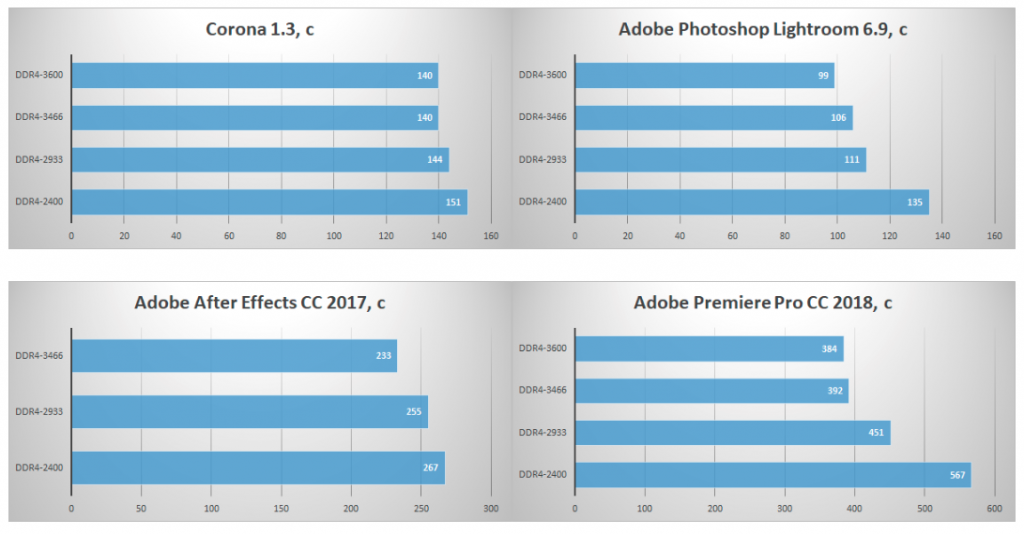
Так, при обработке фотографий увеличение скорости ОЗУ с 2400 до 2933 МГц — такой разгон способны взять практически любые модули DDR4 — время обработки уменьшается на 15-20%, что очень и очень существенно.
4. Встроенные профили авторазгона XMP/D.O.C.P сразу же предлагают лучшие частоты и тайминги
Разгон становится все проще и доступнее рядовому пользователю: так, сейчас на рынке выпускается огромное количество модулей ОЗУ со вшитыми профилями авторазгона — стоит выбрать их в BIOS, как ваша память сразу же стабильно заработает на частотах, зачастую в полтора раза выше стандартных для DDR4 2133 МГц. Однако следует понимать, что прежде чем выставить такую частоту и тайминги в своем профиле, производитель тщательно протестировал большое количество плашек, так что такие профили — это как Turbo Boost в процессоре: вроде и разгон, но в щадящем режиме.
Поэтому есть смысл еще «покрутить» настройки самому — зачастую получится «выжать» еще пару сотен мегагерц, что даст вам лишние 5-10% производительности. С учетом того, что производитель зачастую выпускает целую линейку памяти, например 3066/3200/3333 МГц, то зачастую можно взять самую дешевую, на 3066 МГц, и поставить параметры от 3333 МГц, получив такую же производительность и несколько сэкономив.
5. Быстрая ОЗУ увеличит производительность в любом случае
Не стоит забывать, что далеко не всегда можно разогнать память: так, у Intel это можно сделать только на чипсетах Z-серии. Поэтому абсолютно нет смысла брать какой-нибудь i5-8400, плату на B360 чипсете и ОЗУ DDR4-3200 МГц — контроллер памяти в процессоре не даст вам поднять частоту выше 2666 МГц, так что смысла в переплате за быструю ОЗУ тут нет.
Это же касается и ноутбуков — редкие дорогие модели с процессорами HK имеют возможность разогнать память, и если у вас не такой CPU — нет смысла брать ОЗУ с частотами выше 2400-2666 МГц.
6. Радиаторы на ОЗУ — нужная вещь, спасают плашки от перегрева
Миф, активно продвигаемый различными маркетологами, чтобы продать вам те же самые плашки, но уже с радиаторами и несколько дороже. Во-первых, если у вас случаи как в пункте 5, то есть память работает на частотах и напряжениях, близких к спецификациям JEDEC (2133-2400 МГц и 1.2 В для DDR4), то радиаторы не нужны абсолютно: нагрев едва ли превысит 35-40 градусов даже под серьезной нагрузкой — именно поэтому ноутбучная память идет без радиаторов.
Более того, даже если вы берете высокочастотную память, которая способна взять 4000+ МГц при 1.35-1.4 или даже 1.5 В (последнее значение уже считается экстремальным), то нагрев может стать ощутимым — вплоть до 50-60 градусов. Однако если посмотреть, при каких температурах могут работать чипы памяти, то всплывает интересная картина — зачастую цифры от различных производителей колеблются от 80 до 90 градусов, что банально недостижимо ни при каком мыслимом разгоне. Поэтому радиаторы в данном случае — просто украшение.
7. От разгона оперативная память сгорает
Да, и именно поэтому ОЗУ некоторые производители продают уже разогнанной, причем не только частоту памяти повышают, но еще и напряжение. Разумеется, при желании сломать можно любую вещь, так что лучше не выходить за определенные рамки: так, безопасными напряжениями для DDR4 считаются 1.2-1.35 В, частоты — любые, достижимые в этом диапазоне напряжений (так как частота — параметр, который никак к «железу» не относится, а значит и сжечь его не может).
8. Если на плате есть слоты и DDR3, и DDR4, то можно ставить любые сочетания плашек — они заработают вместе
Достаточно опасный миф: во-первых, разумеется DDR3 и DDR4 вместе работать не смогут, как минимум из-за того, что у них нет общих по JEDEC частот и таймингов. Во-вторых, установка вместе DDR3 и DDR4 может повредить плату или память — например, на DDR4 плата может подать напряжение в 1.5 В, которое для DDR3 является вполне рабочим, а вот для DDR4 — экстремальным. Так что следите за тем, чтобы на плату были установлены плашки только одного типа.
9. Последние поколения процессоров от Intel (Coffee Lake) не умеют работать с DDR3
Действительно, если зайти на официальный сайт Intel, то в спецификациях будет поддержка только DDR4:
Однако на деле в Intel особо не меняли контроллер ОЗУ со времен Skylake, и учитывая то, что многие производители материнских плат гонятся за прибылью, а не за выполнением условий, поставленных Intel, в продажу попадают вот такие платы:
Маркировка платы — Biostar H310MHD3, то есть это H310 чипсет, который поддерживает даже Core i9-9900K, а на плате есть только два слота DDR3. Так что если вы решили обновить процессор — абсолютно не обязательно менять при этом еще и ОЗУ.
10. При разгоне ОЗУ главное добиться максимальной частоты
В общем и целом — нет, важен баланс между частотой и таймингами (то есть задержками при работе с памятью). В противном случае может оказаться так, что память при меньшей частоте и с меньшими задержками окажется лучше, чем при высокой частоте и с большими задержками: 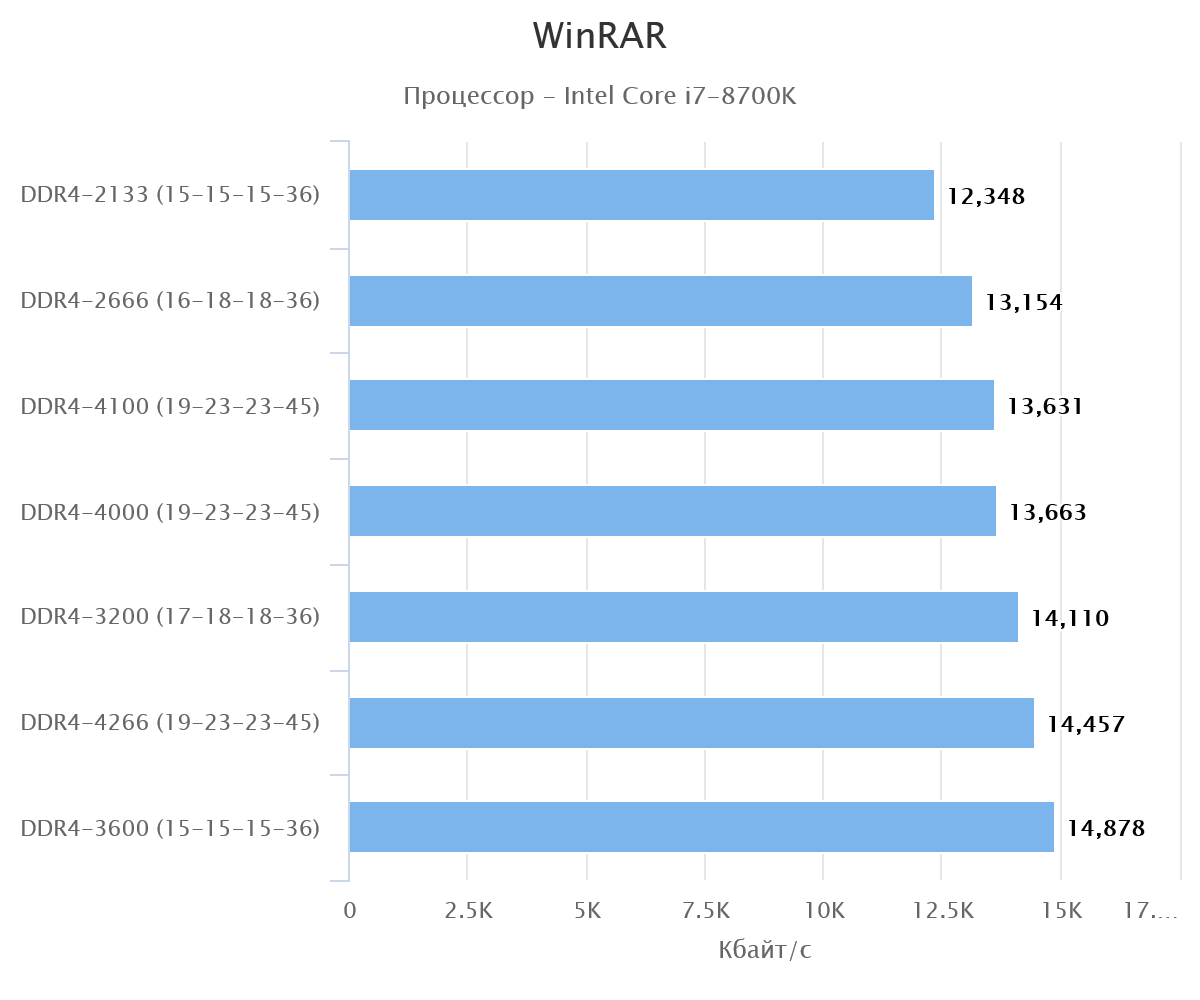
Поэтому при разгоне пробуйте разные сочетания частот и таймингов (или возьмите лучшие из обзоров, только не забудьте их проверить memtest-ом).
11. Нельзя ставить вместе DDR3L и DDR3
Уже не самый актуальный миф, но все же DDR3 с арены до сих пор не ушла, так что имеет смысл про него рассказать. Так как выход DDR4 оказался достаточно затянутым, была придумана промежуточная память — DDR3L, основное нововведение в которой — возможность работы при более низких напряжениях, 1.35 В против 1.5 у обычной DDR3. И именно отсюда и идет миф — дескать если поставить их вместе, то DDR3L сгорит от 1.5 В.
Как я уже писал выше, у ОЗУ каждого стандарта есть свой диапазон безопасных напряжений, и 1.5 В — это нормальное значение для низковольтной памяти. Более того — раз JEDEC не стала менять сам слот, это еще раз говорит о том, что эти два подтипа памяти совместимы.
12. 64-битные версии Windows поддерживают любой объем ОЗУ
Разумеется, это не так: про то, что у Windows x86 есть ограничение в
3.5 ГБ ОЗУ (если не говорить о PAE), знают многие, и если вычислить объем памяти, который можно адресовать в 64-битной системе, то цифра действительно кажется бесконечной — 16 миллионов терабайт. Но на практике все банальнее: так, Windows XP x64 поддерживает «лишь» 128 ГБ ОЗУ, Windows 7 — до 192, а Windows 8 и 10 — до 512 ГБ. Да, для пользовательского ПК это цифры крайне большие, но вот для серверов — уже давно нет, ну и уж тем более тут и близко нет миллионов терабайт.
Если вы знаете еще какие-либо мифы про ОЗУ — пишите про них в комментариях.